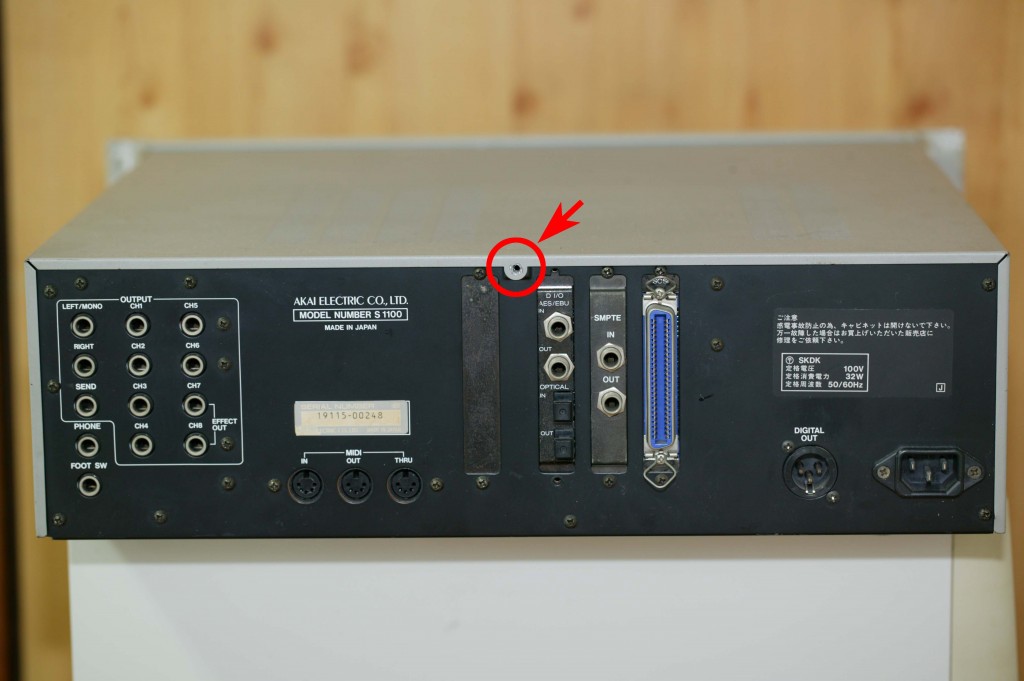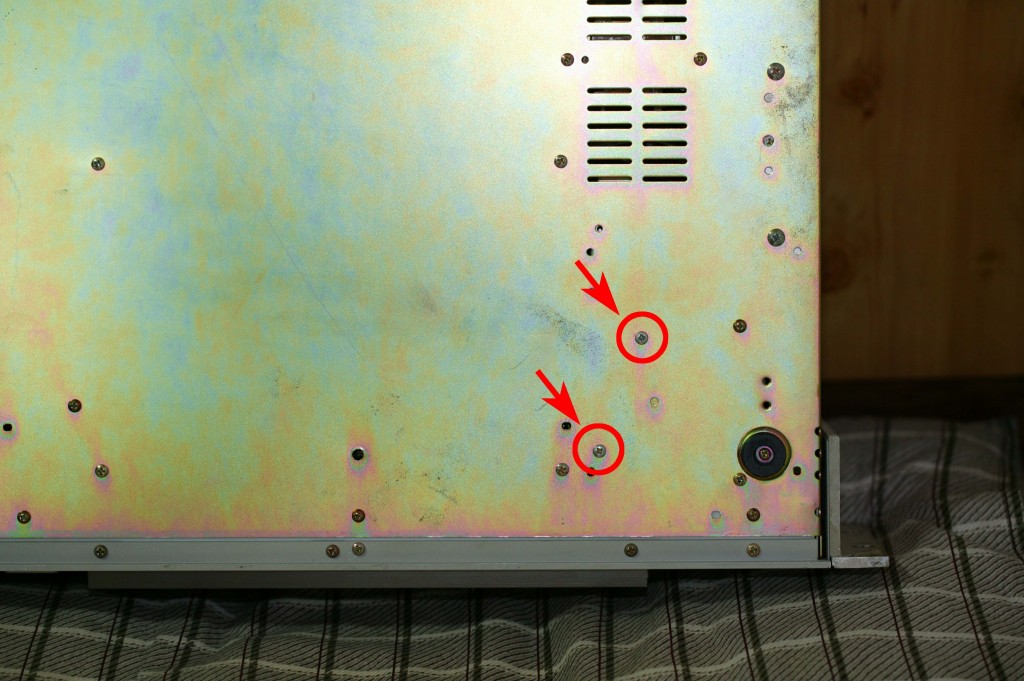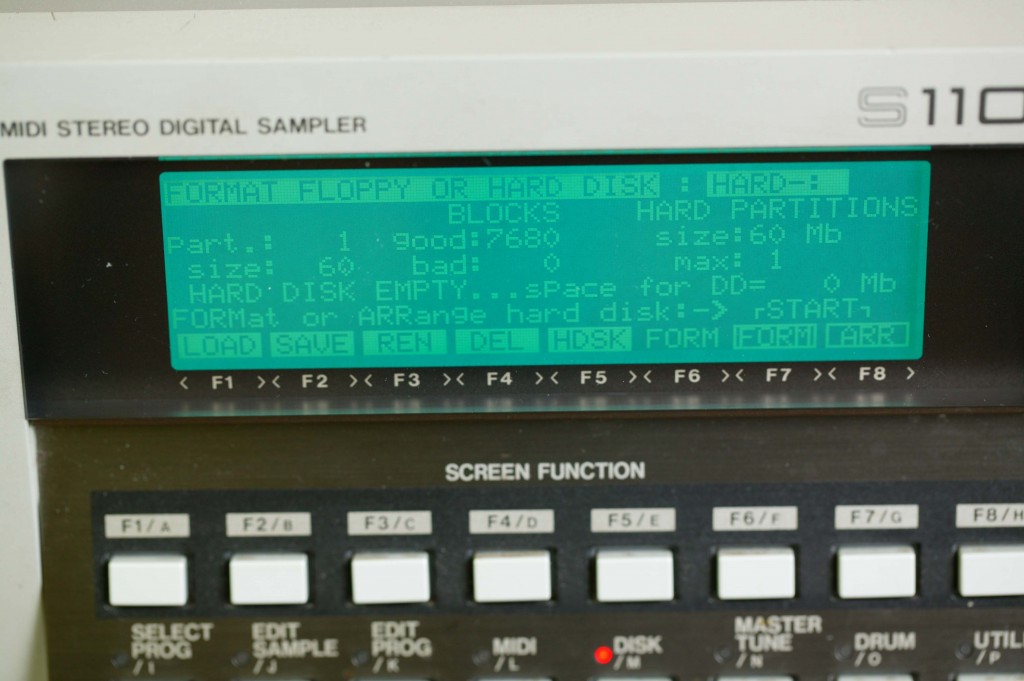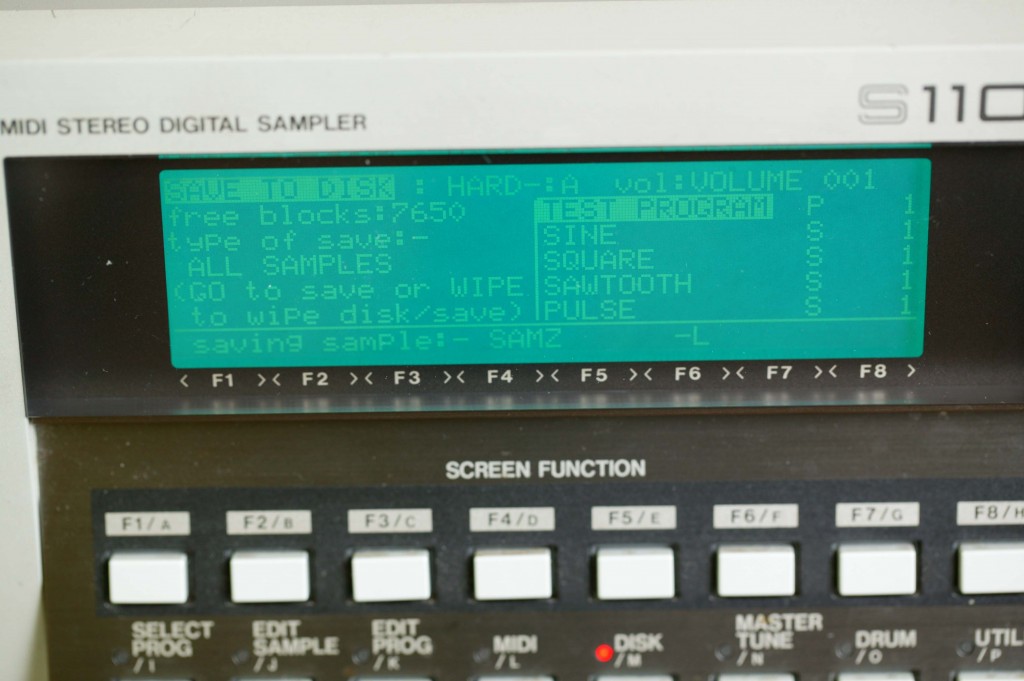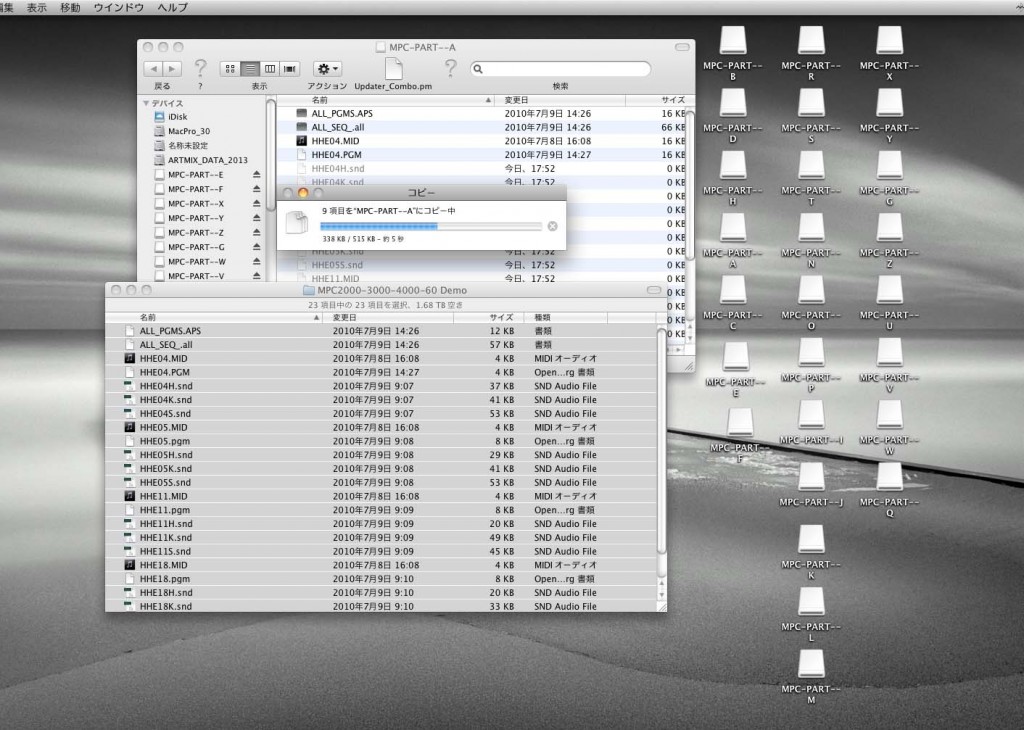AKAI S1100サンプラーにCF AztecMonsterを内蔵させようと思います。今回は、純正HDDは接続しませんが、もちろん分岐ケーブルなどを使って純正HDDをそのまま生かしたり、CF RaizinMonster を追加したりもできると思います。
AKAI S1100です。隠れた名機だと思います。以外と中古相場は、お安めのようです。
側面のネジを外します。ラックマウントは外さなくても大丈夫です。
背面のネジも外します。トップカバーを外して、筐体を開けます。
HDD が縦に取り付けられています。
内蔵SCSIコネクターのピンアサインが逆に生えています。50番ピンがHDDの1番に挿さっています。
HDD の電源ケーブルも通常の大きいコネクターと違い、FDD用の小さいコネクターが使われています。これをHDD用に変換するために、FDD->HDD 電源変換アダプターを用意します。
HDD を取り付けているブラケットを外します。底面のネジを外します。
フラットケーブルのコネクターの極性キーをヤスリで削り取ります。これで、CF AztecMonsterのSCSIコネクターに逆方向に挿せるようになりました。
プラスチックの絶縁板と両面テープでブラケットに貼付けられるようにします。
CF AztecMonsterを、純正HDDに貼付けます。
セットアップします。SCSIコネクターは、極性キーを反対に挿します。筐体に取り付けて、完成です。
DISKモードでパーティションを作成します。なぜか、「Format」コマンドでは、エラーがでるので、「ARR」(ARRange)で初期化します。ブロックの検証に割と時間がかかります。
初期化が完了しました。60MBが17パーティションまで作成できるようです。最大で1GBまで認識するようです。
サンプルファイルを保存してみます。HDDのモーターの音もしなくなりました。